A manutenção adequada do seu notebook é essencial para garantir seu desempenho e longevidade. Um aspecto importante dessa manutenção é a limpeza regular da tela, que não apenas melhora a visibilidade, mas também protege o dispositivo contra danos potenciais. Neste texto será fornecido informações detalhadas sobre como realizar essa tarefa de forma eficaz e segura, garantindo que seu equipamento permaneça em ótimas condições por muito tempo.
A limpeza da tela do notebook vai além da simples estética; é uma prática que contribui significativamente para a saúde do usuário e a durabilidade do dispositivo. Ao manter a tela livre de sujeira, poeira e manchas, você não apenas garante uma visualização clara e nítida, mas também reduz o esforço visual, minimizando a fadiga ocular durante longas sessões de trabalho ou estudo..
Importância da Limpeza Regular
A limpeza regular da tela do notebook é fundamental por diversas razões. Primeiramente, contribui para uma experiência visual aprimorada, permitindo que você aproveite ao máximo a qualidade de imagem do seu dispositivo. Uma tela limpa facilita a leitura de textos, a visualização de gráficos e o trabalho com detalhes finos, especialmente em tarefas que exigem precisão visual.
Além disso, a manutenção constante previne o acúmulo de sujeira e poeira, que podem causar arranhões microscópicos na superfície da tela ao longo do tempo. Esses pequenos danos, embora imperceptíveis inicialmente, podem se acumular e comprometer a clareza da imagem a longo prazo.
A limpeza regular também ajuda a manter um ambiente de trabalho mais higiênico. Considerando que muitos usuários passam horas diárias em frente aos seus notebooks, uma tela livre de germes e bactérias contribui para um espaço mais saudável, reduzindo o risco de contaminações, especialmente em ambientes compartilhados.
Por fim, a prática de limpeza regular pode ajudar a identificar problemas precoces na tela, como pixels mortos ou falhas no display, permitindo uma intervenção rápida e potencialmente evitando reparos mais caros no futuro.
Tipos de Telas e Suas Particularidades
Compreender os diferentes tipos de telas de notebook é importante para adotar os métodos de limpeza mais apropriados. As tecnologias mais comuns incluem:
- LCD (Liquid Crystal Display): São as mais prevalentes no mercado. Utilizam cristais líquidos para produzir imagens e requerem cuidado especial durante a limpeza para evitar danos à camada de cristal líquido.
- LED (Light Emitting Diode): Uma variação do LCD que usa LEDs para retroiluminação, oferecendo melhor eficiência energética e qualidade de imagem. A limpeza é similar à das telas LCD tradicionais.
- OLED (Organic Light Emitting Diode): Oferecem cores mais vibrantes e pretos mais profundos. São mais sensíveis e requerem produtos de limpeza específicos para evitar danos aos diodos orgânicos.
- IPS (In-Plane Switching): Proporcionam ângulos de visão mais amplos e melhor reprodução de cores. A limpeza deve ser feita com cuidado para preservar a qualidade da imagem.
- Telas Sensíveis ao Toque: Encontradas em notebooks híbridos e conversíveis, necessitam de limpeza mais frequente devido ao contato direto com as mãos. Requerem produtos que não deixem resíduos que possam interferir na sensibilidade ao toque.
Cada tipo de tela possui características únicas que influenciam na escolha dos métodos e produtos de limpeza. Por exemplo, telas OLED são mais sensíveis a produtos químicos agressivos, enquanto telas sensíveis ao toque podem necessitar de limpeza mais frequente devido ao contato constante com os dedos.
Materiais Necessários para uma Limpeza Eficaz
Para realizar uma limpeza eficaz e segura da tela do seu notebook, é essencial ter à mão os materiais adequados. A escolha correta dos produtos não apenas garante uma limpeza eficiente, mas também protege a integridade da tela. Aqui está uma lista detalhada dos itens sugeridos:
- Pano de Microfibra: Este é o item mais importante. Panos de microfibra são ideais por serem macios, não soltarem fiapos e não riscarem a superfície da tela. Evite o uso de toalhas de papel, lenços ou panos comuns, pois eles podem ter fibras que são abrasivas.
- Solução de Limpeza Específica para Telas: Existem produtos desenvolvidos especialmente para a limpeza de telas eletrônicas. Estes são formulados para serem eficazes na remoção de sujeira sem danificar o revestimento da tela.
- Água Destilada: Em caso de indisponibilidade de uma solução específica, água destilada pode ser uma alternativa segura. Ela não contém minerais ou impurezas que possam deixar resíduos na tela.
- Borrifador: Útil para aplicar a solução de limpeza ou água destilada de forma controlada, evitando o excesso de líquido.
- Cotonetes: Podem ser úteis para limpar as bordas e cantos da tela, onde o pano de microfibra pode não alcançar facilmente.
- Álcool Isopropílico: Em casos de sujeira mais resistente, uma solução diluída de álcool isopropílico (70%) pode ser eficaz. No entanto, deve ser usado com extrema cautela e apenas quando outros métodos não forem suficientes.
- Escova de Cerdas Macias: Para remover poeira seca antes da limpeza úmida. Certifique-se de que as cerdas sejam extremamente macias para não riscar a tela.
- Luvas de Látex ou Nitrilo: Opcionais, mas úteis para evitar que a oleosidade natural das mãos entre em contato com a tela durante o processo de limpeza.
É importante ressaltar que produtos domésticos comuns como limpa-vidros, detergentes ou soluções à base de amônia devem ser evitados, pois podem danificar o revestimento protetor da tela. Sempre opte por produtos específicos para equipamentos eletrônicos ou, na dúvida, consulte o manual do fabricante do seu notebook.
Preparação para a Limpeza
Antes de iniciar o processo de limpeza da tela do seu notebook, é importante seguir alguns passos preparatórios para garantir a segurança do dispositivo e a eficácia da limpeza:
- Desligar e Desconectar: Comece desligando completamente o notebook e desconectando-o da fonte de energia. Isso não apenas previne danos elétricos, mas também torna mais fácil visualizar a sujeira na tela escura.
- Remover a Bateria (se possível): Se o seu notebook tiver uma bateria removível, é aconselhável retirá-la antes de iniciar a limpeza. Isso elimina qualquer risco de curto-circuito.
- Deixar a Tela Esfriar: Se o notebook esteve em uso recentemente, aguarde alguns minutos para que a tela esfrie completamente. Limpar uma tela quente pode causar danos ou deixar marcas.
- Preparar o Ambiente: Escolha um local bem iluminado e limpo para realizar a limpeza. Evite áreas com muita poeira ou próximas a janelas abertas.
- Lavar as Mãos: Lave e seque bem suas mãos para remover qualquer sujeira ou oleosidade que possa ser transferida para a tela ou para os materiais de limpeza.
- Organizar os Materiais: Disponha todos os materiais de limpeza necessários de forma organizada e de fácil acesso.
- Testar a Solução de Limpeza: Se estiver usando uma solução de limpeza, teste-a primeiro em uma pequena área menos visível da tela para garantir que não cause reações adversas.
- Preparar o Pano de Microfibra: Certifique-se de que o pano de microfibra esteja limpo e seco. Se necessário, lave-o previamente e deixe secar completamente.
- Remover Acessórios: Se houver adesivos, proteções de tela ou outros acessórios removíveis, retire-os antes de iniciar a limpeza.
- Verificar o Manual do Fabricante: Consulte o manual do seu notebook para verificar se há recomendações específicas do fabricante quanto à limpeza da tela.
Seguindo estes passos preparatórios, você estará pronto para iniciar o processo de limpeza de forma segura e eficiente, minimizando os riscos de danos ao seu dispositivo.

Processo de Limpeza Passo a Passo
Agora que você está devidamente preparado, vamos ao processo de limpeza da tela do notebook, seguindo um método seguro e eficaz:
- Remoção de Poeira Seca:
- Comece inclinando o notebook ligeiramente para trás.
- Use um pano de microfibra seco para limpar suavemente a superfície da tela.
- Faça movimentos circulares leves, começando do centro e movendo-se para as bordas.
- Se houver poeira persistente, use uma escova de cerdas muito macias para removê-la delicadamente.
- Preparação para Limpeza Úmida:
- Se usar uma solução de limpeza, aplique-a no pano de microfibra, nunca diretamente na tela.
- O pano deve ficar apenas levemente úmido, não encharcado.
- Se optar por água destilada, siga o mesmo processo.
- Limpeza da Tela:
- Utilizando um pano levemente úmido, limpe a tela com movimentos circulares e suaves.
- Evite aplicar muita pressão para não danificar os pixels.
- Preste atenção especial às áreas com manchas ou marcas de dedos.
- Limpeza de Bordas e Cantos:
- Use um cotonete levemente umedecido para limpar as bordas e cantos da tela.
- Tenha cuidado para não deixar que o líquido escorra para dentro do dispositivo.
- Secagem:
- Após a limpeza úmida, use a parte seca do pano de microfibra para secar a tela.
- Certifique-se de que não haja umidade residual, especialmente nas bordas.
- Inspeção Final:
- Com a tela limpa e seca, examine-a sob diferentes ângulos para garantir que toda a sujeira foi removida.
- Confira se não existem manchas ou marcas d’água.
- Limpeza da Moldura:
- Não se esqueça de limpar a moldura ao redor da tela, usando o mesmo método.
- Tempo de Secagem:
- Antes de fechar o notebook ou ligá-lo novamente, deixe a tela secar completamente por alguns minutos.
- Limpeza dos Acessórios:
- Aproveite para limpar o teclado e o touchpad, usando métodos apropriados para cada componente.
- Armazenamento dos Materiais de Limpeza:
- Guarde os materiais de limpeza em um local limpo e seco para o próximo uso.
Lembre-se de que a gentileza é a solução durante todo o processo. Movimentos suaves e pressão leve são essenciais para evitar danos à tela delicada do seu notebook.
Cuidados Especiais com Telas Sensíveis ao Toque
As telas sensíveis ao toque, comuns em notebooks híbridos e conversíveis, requerem atenção especial durante a limpeza. Aqui estão algumas considerações importantes:
- Frequência de Limpeza: Devido ao contato constante com os dedos, estas telas tendem a acumular mais oleosidade e sujeira. Recomenda-se uma limpeza mais frequente, possivelmente diária ou a cada dois dias, dependendo do uso.
- Produtos Específicos: Utilize produtos de limpeza formulados especificamente para telas sensíveis ao toque. Estes são desenvolvidos para não deixar resíduos que possam interferir na sensibilidade da tela.
- Técnica de Limpeza: Ao limpar, use movimentos suaves e lineares em vez de circulares. Isso ajuda a evitar a formação de manchas ou padrões na tela.
- Evite Excesso de Umidade: Telas sensíveis ao toque são particularmente vulneráveis à umidade excessiva. Assegure-se de que o pano esteja somente ligeiramente úmido.
- Cuidado com as Bordas: Preste atenção especial às bordas da tela, onde a umidade pode se acumular e potencialmente penetrar no dispositivo.
- Uso de Stylus: Se você utiliza uma caneta stylus, limpe-a regularmente para evitar transferência de sujeira para a tela.
- Proteção Adicional: Considere o uso de uma película protetora específica para telas sensíveis ao toque. Isso pode facilitar a limpeza e oferecer uma camada extra de proteção.
- Secagem Completa: Após a limpeza, certifique-se de que a tela esteja completamente seca antes de usar o touch. A umidade residual pode afetar a precisão do toque.
- Evite Produtos Abrasivos: Nunca use produtos abrasivos ou panos ásperos, pois podem danificar a camada sensível ao toque.
- Limpeza Regular do Teclado: Em dispositivos híbridos, mantenha o teclado limpo para evitar transferência de sujeira para a tela quando o dispositivo é fechado.
Seguindo estas diretrizes, você pode manter sua tela sensível ao toque limpa e funcional, preservando tanto a qualidade visual quanto a sensibilidade ao toque.



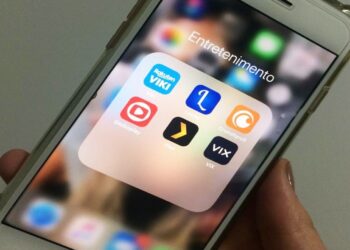

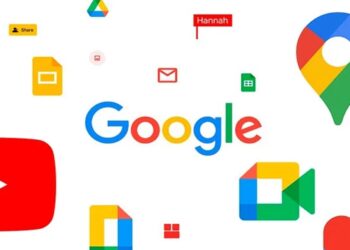


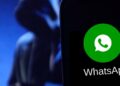



Debate sobre post